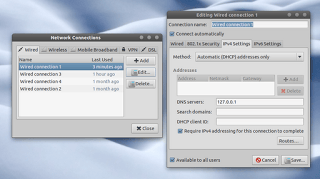如何在 Arch Linux 中安装 DNSCrypt 和 Unbound
DNSCrypt 是一个用于对 DNS 客户端和 DNS 解析器之间通信进行加密和验证的协议。它可以阻止 DNS 欺骗或中间人攻击。 DNSCrypt 可用于大多数的操作系统,包括 Linux,Windows,MacOSX ,Android 和 iOS。而在本教程中我使用的是内核为4.1的 archlinux。
Unbound 是用来解析收到的任意 DNS 查询的 DNS 缓存服务器。如果用户请求一个新的查询,unbound 会将其存储到缓存中,并且当用户再次请求相同的请求时,unbound 将采用已经保存的缓存。这将比第一次请求查询更快。
现在我将尝试安装“DNSCrypt”,以确保 DNS 的通信的安全,并用“Unbound”加速。

第一步 - 安装 yaourt
Yaourt 是AUR(ARCH 用户仓库)的辅助工具之一,它可以使用户能够很容易地从 AUR 安装程序。 Yaourt 和 pacman 使用相同的语法,你可以使用 yaourt 安装该程序。下面是安装 yaourt 的简单方法:
1、 用 nano 或者 vi 编辑 arch 仓库配置文件,存放在“/etc/pacman.conf”中。
$ nano /etc/pacman.conf
2、 在 yaourt 仓库底部添加,粘贴下面的脚本:
[archlinuxfr]
SigLevel = Never
Server = http://repo.archlinux.fr/$arch
3、 用“Ctrl + x”,接着用“Y”保存。
4、 接着升级仓库数据库并用pacman安装yaourt:
$ sudo pacman -Sy yaourt
第二步 - 安装 DNSCrypt 和 Unbound
DNSCrypt 和 unbound 就在 archlinux 仓库中,你可以用下面的 pacman 命令安装:
$ sudo pacman -S dnscrypt-proxy unbound
接着在安装的过程中按下“Y”。
第三步 - 安装 dnscrypt-autoinstall
Dnscrypt-autoinstall 是一个在基于 Linux 的系统上自动安装和配置 DNSCrypt 的脚本。DNSCrypt 在 AUR 中,因此你必须使用“yaourt”命令来安装它。
$ yaourt -S dnscrypt-autoinstall
注意 :
-S = 这和 pacman -S 安装程序一样。
第四步 - 运行 dnscrypt-autoinstall
用 root 权限运行“dnscrypt-autoinstall”来自动配置 DNSCrypt。
$ sudo dnscrypt-autoinstall
下一步中按下“回车”,接着输入"Y"来选择你想使用的 DNS 提供者,我这里使用不带日志和 DNSSEC 的 DNSCrypt.eu。
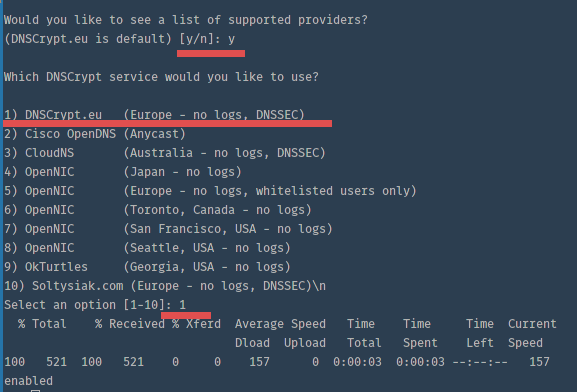
第五步 - 配置 DNSCrypt 和 Unbound
1、 打开 dnscrypt 的“/etc/conf.d/dnscrypt-config” ,确认配置文件中“DNSCRYPTLOCALIP”指向本地ip,“DNSCRYPTLOCALPORT”根据你本人的意愿配置,我是用的是40端口。
$ nano /etc/conf.d/dnscrypt-config
DNSCRYPT_LOCALIP=127.0.0.1
DNSCRYPT_LOCALIP2=127.0.0.2
DNSCRYPT_LOCALPORT=40
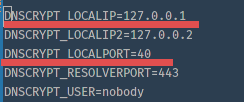
保存并退出。
2、 现在你用 nano 编辑器编辑“/etc/unbound/”下 unbound 的配置文件:
$ nano /etc/unbound/unbound.conf
3、 在脚本最后添加下面的行:
do-not-query-localhost: no
forward-zone:
name: "."
forward-addr: 127.0.0.1@40
确保forward-addr和DNSCrypt中的“DNSCRYPT\_LOCALPORT”一致。如你所见,用的是40端口。
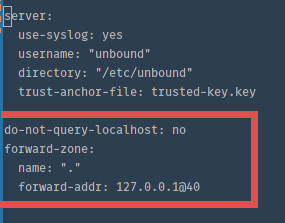
接着保存并退出。
第六步 - 运行 DNSCrypt 和 Unbound,接着添加到开机启动中
请用 root 权限运行 DNSCrypt 和 unbound,你可以用 systemctl 命令来运行:
$ sudo systemctl start dnscrypt-proxy unbound
将服务添加到启动中。你可以运行“systemctl enable”:
$ sudo systemctl enable dnscrypt-proxy unbound
命令将会创建软链接到“/usr/lib/systemd/system/”目录的服务。
第七步 - 配置 resolv.conf 并重启所有服务
resolv.conf 是一个在 linux 中用于配置 DNS 解析器的文件。它是一个由管理员创建的纯文本,因此你必须用 root 权限编辑并让它不能被其他人修改。
用 nano 编辑器编辑:
$ nano /etc/resolv.conf
并添加本地IP “127.0.0.1”。现在用“chattr”命令使他只读:
$ chattr +i /etc/resolv.conf
注意:
如果你想要重新编辑,用“chattr -i /etc/resolv.conf”加入写权限。
现在你需要重启 DNSCrypt 和 unbound 和网络;
$ sudo systemctl restart dnscrypt-proxy unbound netctl
如果你看到错误,检查配置文件。
测试
1、 测试 DNSCrypt
你可以通过 https://dnsleaktest.com/ 来确认 DNSCrypt,点击“标准测试”或者“扩展测试”,然后等待程序运行结束。
现在你可以看到 DNSCrypt.eu 就已经与作为 DNS 提供商的 DNSCrypt 协同工作了。
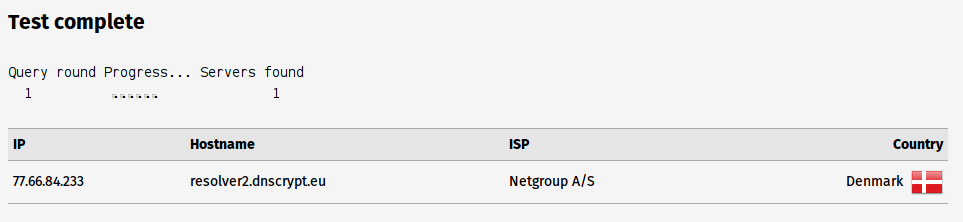
2、 测试 Unbound
现在你应该确保 unbound 可以正确地与“dig”和“drill”命令一起工作。
这是 dig 命令的结果:
$ dig linoxide.com
我们现在看下结果,“Query time”是“533 msec”:
;; Query time: 533 msec
;; SERVER: 127.0.0.1#53(127.0.0.1)
;; WHEN: Sun Aug 30 14:48:19 WIB 2015
;; MSG SIZE rcvd: 188
再次输入命令,我们看到“Query time”是“0 msec”。
;; Query time: 0 msec
;; SERVER: 127.0.0.1#53(127.0.0.1)
;; WHEN: Sun Aug 30 14:51:05 WIB 2015
;; MSG SIZE rcvd: 188
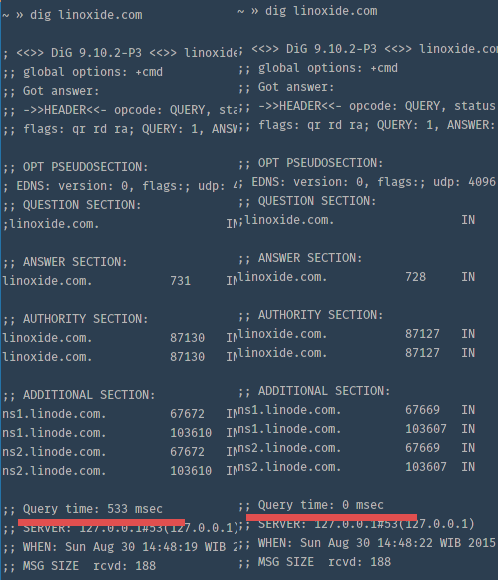
DNSCrypt 对 DNS 客户端和解析端之间的通讯加密做的很好,并且 Unbound 通过缓存让相同的请求在另一次请求同速度更快。
总结
DNSCrypt 是一个可以加密 DNS 客户端和 DNS 解析器之间的数据流的协议。 DNSCrypt 可以在不同的操作系统上运行,无论是移动端或桌面端。选择 DNS 提供商还包括一些重要的事情,应选择那些提供 DNSSEC 同时没有日志的。Unbound 可被用作 DNS 缓存,从而加快解析过程,因为 Unbound 将请求缓存,那么接下来客户端请求相同的查询时,unbound 将从缓存中取出保存的值。 DNSCrypt 和 Unbound 是针对安全性和速度的一个强大的组合。
via: http://linoxide.com/tools/install-dnscrypt-unbound-archlinux/